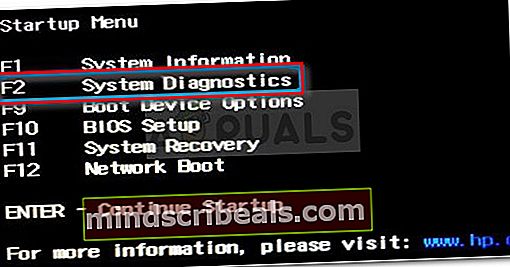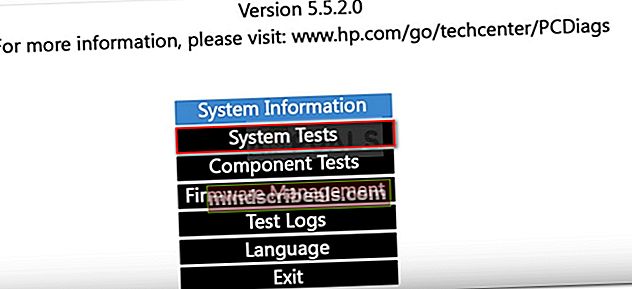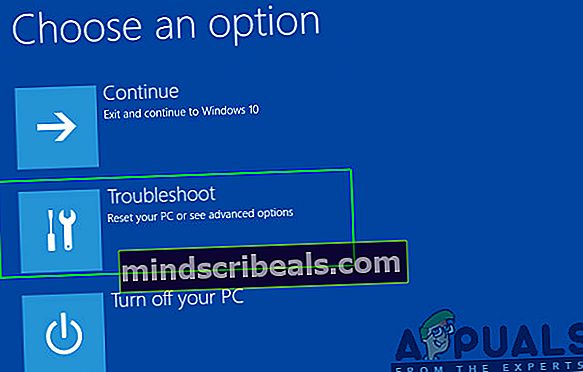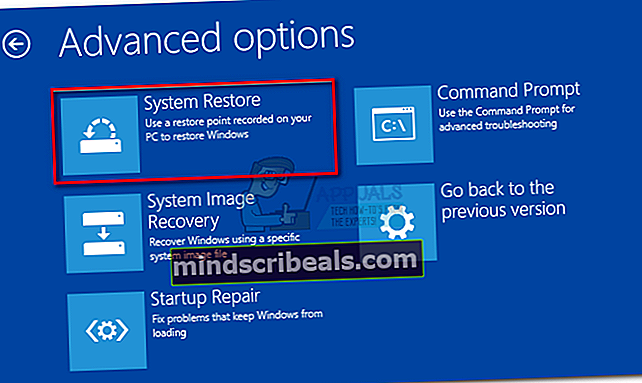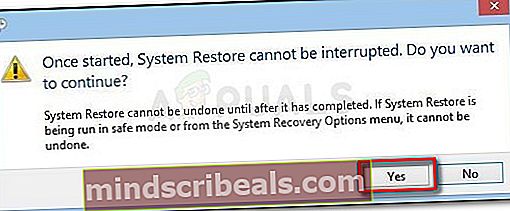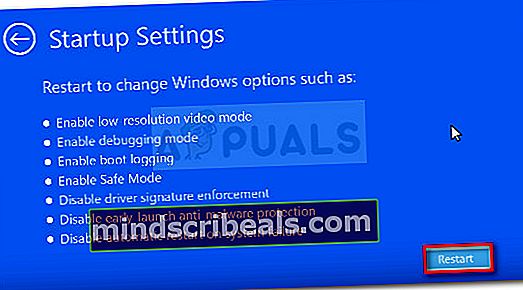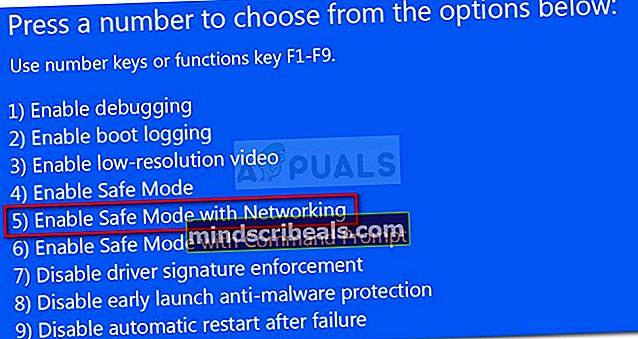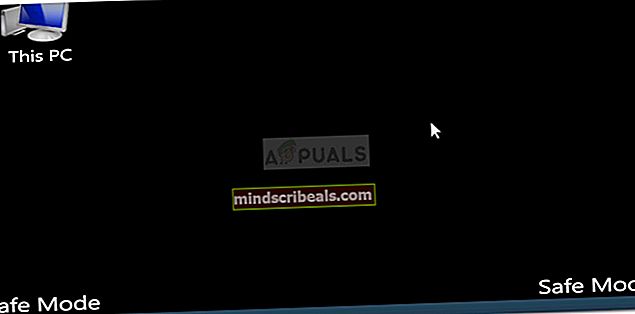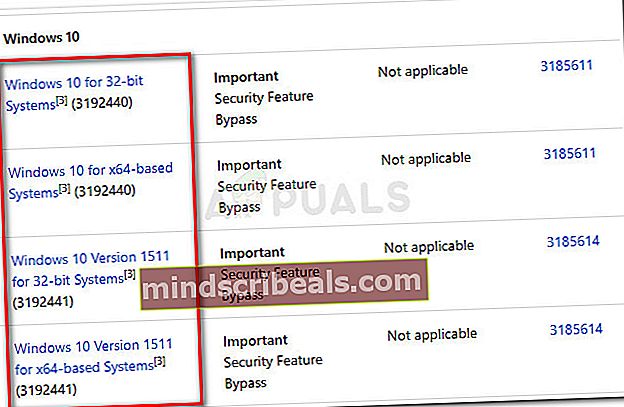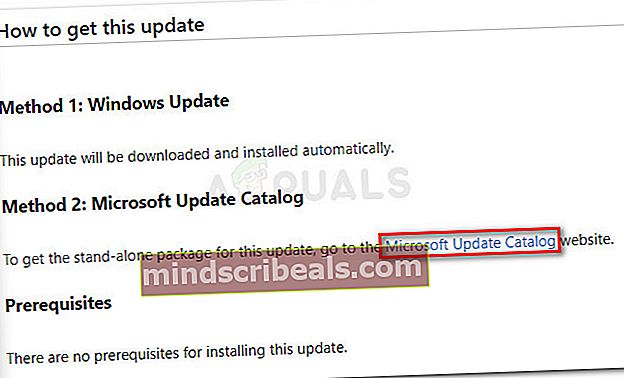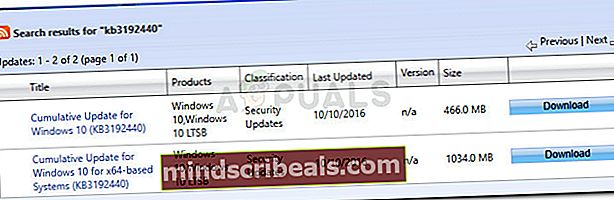Fix: Fatal fejl C0000022
Nogle brugere rapporterer, at de modtagerAlvorlig fejl C0000022så snart de tænder for deres bærbare computer eller pc. Fejlkoden ledsages af meddelelsen “Anvendelse af opdateringshandling“. Problemet er specifikt for HP laptops og desktops.

De fleste berørte brugere angiver, at problemet begyndte at opstå efter en forkert Windows-opdatering eller efter en eller anden form for afbrydelse under opdateringsprocessen. I de fleste tilfælde rapporterer brugerne, at denne særlige fejl opstår ved hver opstart, hvilket efterlader dem med få reparationsstrategier.
Hvad forårsager den fatale fejl C0000022?
Vi undersøgte denne særlige fejl grundigt ved at se på forskellige brugerrapporter. Baseret på det, vi samlet, er der flere scenarier, der vides at udløseFatal fejl C0000022:
- En (eller flere) Windows Update blev ikke installeret korrekt - Dette problem forekommer sandsynligvis, fordi din maskine pludselig måtte afbryde processen med at installere en afventende Windows-opdatering.
- Windows-opdatering installerede ikke Sikkerhedsbulletin MS16-101 - Problemet kan også opstå, hvis en nylig Windows-opdatering ikke opdaterede Netlogon.dll. I dette tilfælde er løsningen at starte din computer i fejlsikret tilstand og installere Microsofts sikkerhedsbulletin.
- Tredjeparts interferens produceret af Buggy Windows-opdatering - Der var flere tilfælde tidligere, hvor problemet var forårsaget af en defekt Windows Update, der var i konflikt med en eksisterende tredjepartsapplikation.
- Større hardwarefejl - Der er flere rapporter, der først blev bekræftet, at de blev løst, efter at visse hardwaredele er blevet udskiftet.
Hvis du i øjeblikket kæmper med det samme problem, giver denne artikel dig en samling af fejlfindingstrin. Nedenfor har du flere metoder, som andre brugere i en lignende situation har brugt til at få løst problemet.
For at øge effektiviteten anbefaler vi, at du følger metoderne i den rækkefølge, de præsenteres. Lad os begynde!
Metode 1: Udfører en hård genstart / nulstilling
Lad os starte simpelt ved at lave en hård nulstilling. Denne procedure er ekstremt enkel, men flere brugere rapporterede, at dette var alt, hvad der var nødvendigt at gøre for at komme forbiAlvorlig fejl C0000022.
Her er en hurtig guide til at udføre en hård nulstilling / genstart på en bærbar pc / bærbar computer:
- Tryk på og hold nede tænd / sluk-knap i over 10 sekunder. Dette sikrer, at effektkondensatorerne er helt afladede.
- Fjern ikke-vigtige eksterne enheder og tilbehør, der er tilsluttet pc'en (printer, webkamera osv.).
- Tryk på tænd / sluk-knappen igen og se om maskinen formår at starte normalt.
Hvis opstartsprocessen stadig hænger sammen med enAlvorlig fejl C0000022skærm ned, gå ned til næste metode nedenfor.
Metode 2: Undersøgelse af et hardwareproblem
På visse Notebook-modeller erAlvorlig fejl C0000022 er også forbundet med hardwarefejl. Selvom chancerne for, at dette sker, er meget små, lad os først undersøge et hardwareproblem. Det sparer dig for at gå gennem unødvendige bøjler.
Den hurtigste og mest effektive måde at undersøge for et hardwareproblem er at køre en systemtest via skærmen System Diagnostics. Denne procedure kontrollerer alle de vigtigste hardwarekomponenter for problemer og uoverensstemmelser. Her er en hurtig guide til, hvordan du gør dette:
- Hvis du har en bærbar computer, skal du starte med at sikre, at den er tilsluttet vekselstrømsenheden, så den ikke lukker ned under testen.
- Tænd computeren, og tryk på Esc tasten gentagne gange, indtil du kommer til startmenuen. Når du kommer dertil, skal du trykke på F2 for at komme ind i Systemdiagnostik menu.
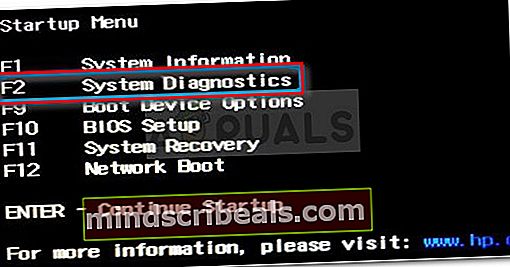
- Brug derefter piletasten til at vælge Systemtest og tryk på Gå ind for at få adgang til menuen. Fra den næste menu skal du vælge Hurtigtest via piletasterne og trykke på Enter igen.
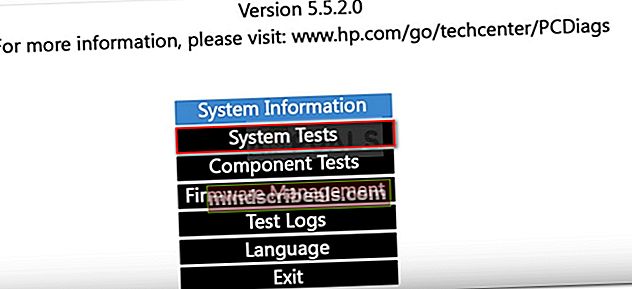
- Vent, indtil værktøjet kontrollerer de vigtigste komponenter for eventuelle problemer. Husk, at processen kan tage over en halv time.
Bemærk: Hvis der ikke er identificeret nogen hardwareproblemer, skal du gå over til den næste metode nedenfor for at anvende den første mulige løsning.
- Hvis scanningen afslører et hardwareproblem, kan du teste den pågældende komponent specifikt via Komponenttest menu, eller bedre endnu, tag din maskine til en certificeret tekniker for yderligere undersøgelser.
Metode 3: Brug af systemgendannelse fra menuen Systemgendannelse
Som alle de andre store producenter har HP en solid gendannelsesmulighed i situationer, hvor brugeren ikke kan komme forbi opstartsprocessen. Mange brugere, som vi har at gøre medAlvorlig fejl C0000022har formået at få løst problemet ved at vende deres maskintilstand tilbage til et tidligere punkt ved hjælp af Systemgendannelse.
Her er en hurtig guide til, hvordan du gør dette på en HP-computer:
- Hvis du har en bærbar computer, skal du sørge for, at den er aktivt tilsluttet strømkilden.
- Tænd den bærbare computer, og tryk gentagne gange på ESC, indtil du kommer til menuen System Diagnostics. Når du har gjort det, skal du trykke på F11 for at få adgang til Systemgendannelse menu.
- Hvis du bliver bedt om af et sprog til valg af sprog, skal du vælge dit sprog og trykke på Gå ind at fortsætte.

- Nu, fra den næste skærm, skal du bruge piletasterne til at vælge Fejlfinding og tryk på Gå ind.Vælg derefter Avancerede indstillinger fra Fejlfinding menu.
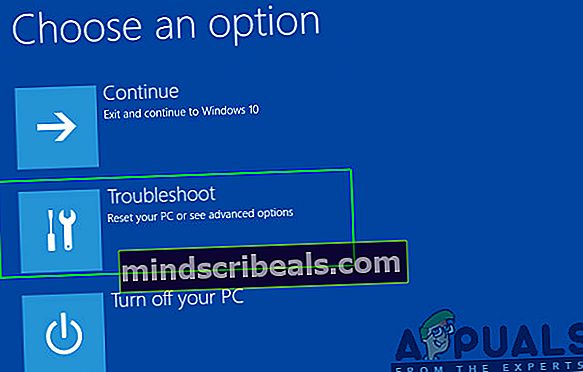
- I Avancerede indstillinger skærm, skal du bruge piletasterne til at vælge Systemgendannelse og tryk på Gå ind at åbne Systemgendannelse guiden.
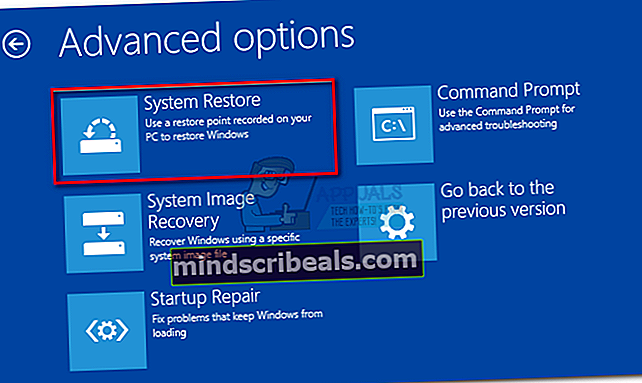
- Hvis du har en dual-boot-opsætning, bliver du bedt om at vælge det målrettede operativsystem på dette tidspunkt.
- Når du ankommer til guiden Systemgendannelse, skal du klikke på Næste ved den første prompt til at gå videre.
- På det næste skærmbillede skal du starte med at aktivere det felt, der er knyttet til Vis flere gendannelsespunkter. Vælg derefter et gendannelsespunkt, der er dateret, før du begyndte at seFatal fejl C0000022,og tryk på Næste at fortsætte.

- Nu er alt, hvad der er tilbage at gøre, at trykke på Afslut knappen for at starte processen med at gendanne din computer til et tidligere punkt. Du bliver bedt om at bekræfte processen igen - klik Ja når du bliver bedt om det.
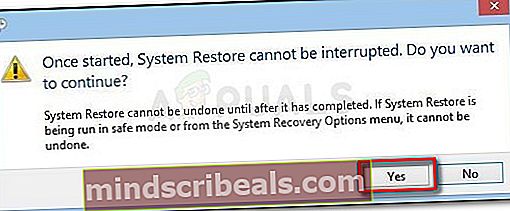
- Når den tidligere tilstand var monteret tilbage, skal du genstarte din computer og se om den er i stand til at starte uden at udløseAlvorlig fejl C0000022.Hvis du stadig ser fejlen, skal du fortsætte nedad med den næste metode nedenfor.
Metode 4: Installer den manglende opdatering af Microsoft Security Bulletin via fejlsikret tilstand
En anden mulig årsag tilAlvorlig fejl C0000022mangler opdatering af Microsoft Security Bulletin (MS16-101). Selvom denne sikkerhedsopdatering automatisk skal installeres af WU (Windows Update), der har mange brugere rapporteret, at opdateringen kun var delvist installeret og Netlogon.dll afhængighed blev ikke opdateret. Dette ender med at skabeAlvorlig fejl C0000022.
Heldigvis kan du starte din computer i fejlsikret tilstand og installere den manglende afhængighedsopdatering. Her er hvad du skal gøre:
- Sørg for, at din bærbare computer eller pc er korrekt tilsluttet en strømkilde.
- Tænd den bærbare computer, og tryk på ESC gentagne gange, indtil du kommer til System Diagnostics menu.
- I menuen System Diagnostics skal du trykke på F11 for at få adgang til Systemgendannelse menu.
- Vælg dit sprog, og tryk på Gå ind for at fortsætte, hvis du bliver bedt om det.

- Fra denne næste menu skal du bruge piletasterne til at vælge Fejlfinding og tryk på Gå ind. Vælg derefter Avancerede indstillinger fra Fejlfinding menu.
- I Avancerede indstillinger menu, skal du klikke på Opstartsindstillinger

- Klik på i menuen Startup Genstart for at bede din computer om at genstarte i Opstartsindstillinger menu.
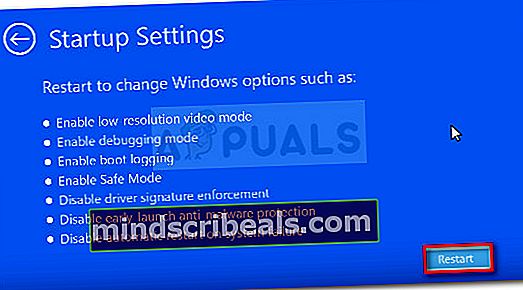
- Ved opstart af reden skal din computer begynde med at vise dig en liste over startmuligheder. Tryk på F5 nøgle til at åbne din computer i Sikker tilstand med netværkstilstand.
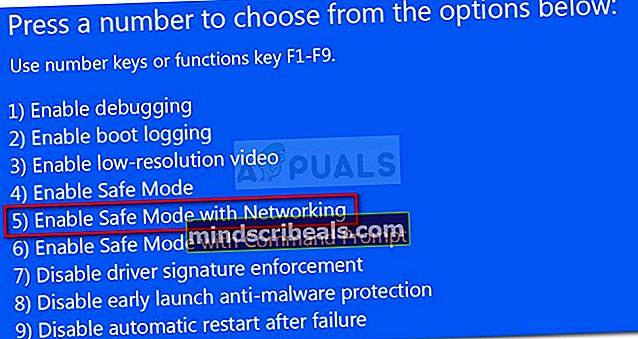
- Når din computer starter i fejlsikret tilstand, bliver du muligvis bedt om at vælge dit sprog og indsætte dine Microsoft-kontooplysninger. Nu vil din computer startes i fejlsikret tilstand via de forskellige vandmærker i hjørnet af skærmen.
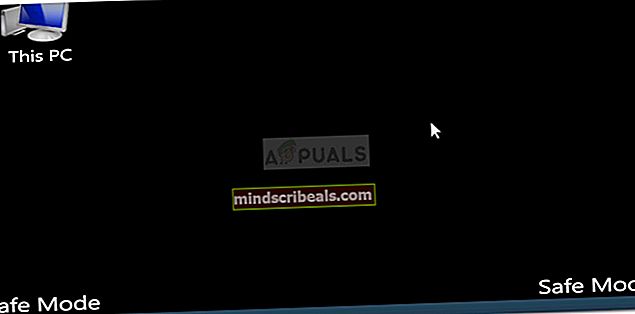
- Naviger til dette link (her) og klik på den seneste sikkerhedsbulletin MS16 - 10 opdatering i henhold til din Windows-version.
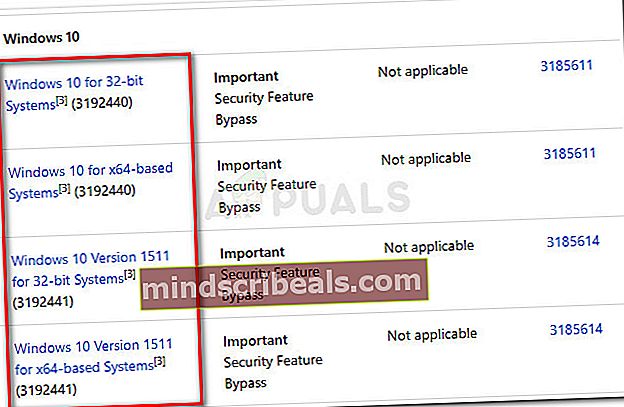
- Rul ned til den næste skærm Sådan får du denne opdatering og klik på Microsoft Update-katalog (under Metode 2).
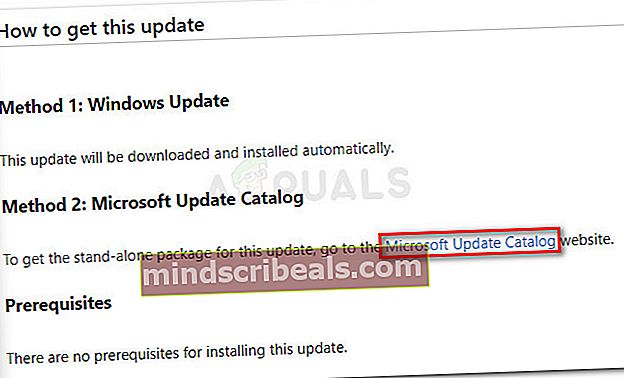
- Download den relevante opdatering i henhold til din OS-arkitektur via Hent knap.
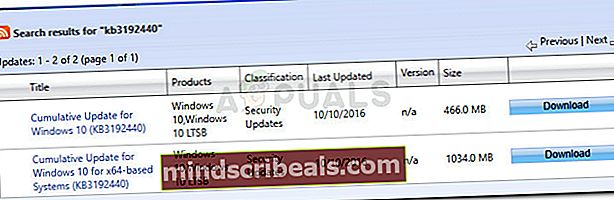
- Åbn den eksekverbare installation, og følg derefter vejledningen på skærmen for at installere den på dit system. Når opdateringen er installeret, skal du genstarte din computer og se, om du er i stand til at komme forbi opstartsproceduren uden at støde påAlvorlig fejl C0000022.